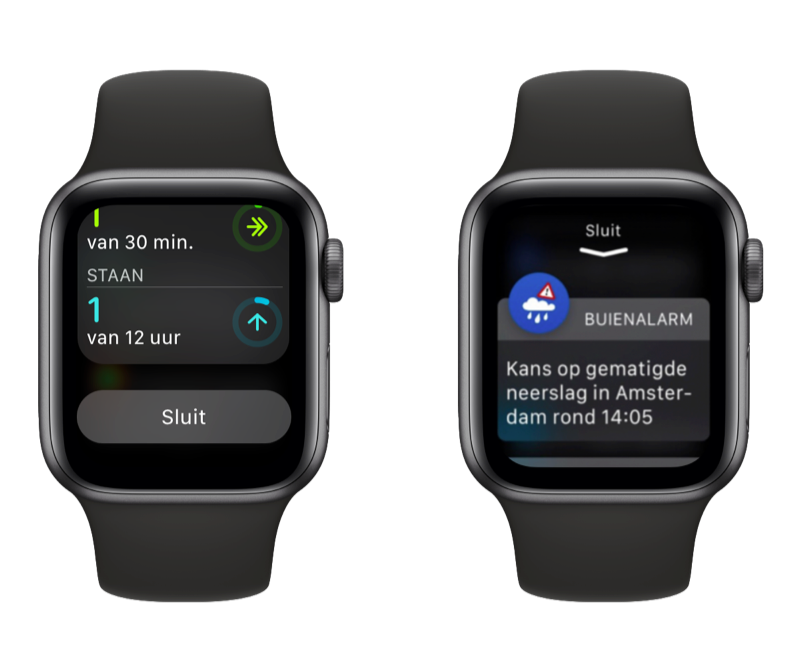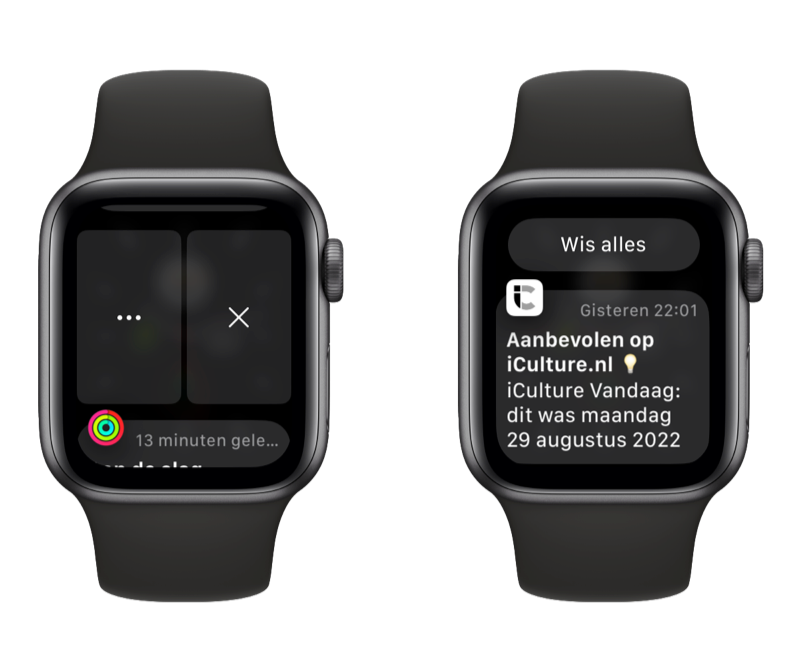Notificaties verwijderen op de Apple Watch kan op deze vier manieren
Veel mensen gebruiken de Apple Watch om notificaties van allerlei apps op hun pols te kunnen ontvangen, waardoor je niet steeds op je iPhone hoeft te kijken. Notificaties die je niet meteen leest, worden op een aparte plek bewaard. In de loop van de dag kan dit oplopen tot een flink aantal ongelezen notificaties. In deze tip leggen we uit op welke vier manieren je Apple Watch notificaties kunt verwijderen.
Notificaties op de Apple Watch verwijderen uit je Berichtencentrum
Om een overzicht van je notificaties te zien veeg je van boven naar beneden over de wijzerplaat van je Apple Watch. Gebruik je een app, dan hou je je vinger even op de bovenkant van het scherm en veeg je dan naar beneden. Vervolgens zijn er vier verschillende manieren om deze notificaties te verwijderen, zonder dat je daarvoor de bijbehorende app hoeft te openen. Dit is een kort overzicht van de manieren die we daarna uitleggen:
- Optie 1: Tik onderaan een melding op Sluit.
- Optie 2: Veeg een geopende melding naar beneden.
- Optie 3: Veeg in het overzicht naar links op een melding en tik op het kruisje.
- Optie 4: Druk stevig op het scherm in je Berichtencentrum en tik op Wis alles.
Notificaties verwijderen met de Sluit-knop
Allereerst vind je een Sluit-knop onder elke notificatie. Om deze zichtbaar te maken, tik je simpelweg op één van de notificaties in de lijst. De tweede manier is om de notificatie naar beneden te vegen om ‘m te sluiten. Het voordeel daarvan is dat je niet helemaal naar beneden hoeft te scrollen als het een wat langere melding is. Je kunt de melding dan dus gewoon naar beneden trekken.
Schuiven of alles verwijderen
Er zijn nog twee andere opties. Om een enkele notificatie te sluiten, is het niet per se nodig om deze eerst te openen. In het overzicht van gemiste notificaties is het voldoende om over de melding naar links te vegen en op het kruisje te tikken. Als je het echt rigoureus aan wil pakken, dan is het ook mogelijk om alle Apple Watch notificaties in één keer te verwijderen. Hiervoor scroll je helemaal naar boven (dus boven de bovenste melding) en tik je op Wis alles.
Wil je meer weten over het in- en uitschakelen van notificaties op de Apple Watch? Bekijk dan onze aparte tip.
Taalfout gezien of andere suggestie hoe we dit artikel kunnen verbeteren? Laat het ons weten!
Apple Watch
De Apple Watch is de smartwatch van Apple. Het allereerste model verscheen in 2015 en daarna verscheen er elk jaar een nieuwe generatie. Met de Apple Watch kun je je hartslag meten, berichten ontvangen en versturen, apps installeren en betalen met Apple Pay. Wil je een Apple Watch kopen, bekijk dan de verschillende Apple Watch-modellen die momenteel verkrijgbaar zijn. Je kunt je smartwatch steeds een ander uiterlijk geven met Apple Watch-horlogebandjes.

- Alles over de Apple Watch
- Apple Watch-modellen
- Apple Watch kopen
- Apple Watch 4G kopen
- Apple Watch vergelijken
- Apple Watch in roestvrij staal
- Apple Watch-horlogebandjes
- Apple Watch repareren
- Apple Watch Ultra: het topmodel
- Apple Watch SE voor instappers
- watchOS: het besturingssysteem van de Apple Watch
- Bekijken bij Apple